如何在不損失質量的情況下輕鬆製作更小的視頻
縮小視頻尺寸對於保存更多視頻很重要。當您在設備上存儲太多媒體文件時,它們可能會佔用太多存儲空間。而且由於高質量的視頻文件可能很大,上傳和託管可能會遇到困難。幸運的是,有 6 種有效的方法可以在不損失太多質量的情況下縮小視頻尺寸。無論您是想在 Windows、Mac、Android 還是 iOS 設備上保存視頻,請繼續閱讀本文以了解更多信息
指南列表
在不損失品質的情況下縮小影片的終極指南 如何透過 VLC 在 Windows /Mac 上縮小視頻 使用手煞車縮小影片的詳細步驟 3-4 推薦在 Android/iPhone 上縮小影片的應用程式 有關縮小影片以節省儲存空間的常見問題解答在不損失品質的情況下縮小影片的終極指南
使用強大的壓縮器可以使視頻文件更小,例如 AnyRec Video Converter.這款強大的壓縮器將幫助您將視頻文件大小減小到所需的大小,適合在不同的社交平台上上傳。視頻壓縮器不僅可以壓縮視頻,還可以讓視頻輸出改變格式、分辨率、比特率等。現在使用 AnyRec Video Converter 在 Windows 和 Mac 上通過精確壓縮使視頻更小。

通過 AI 技術使視頻文件更小而不失原有的高品質。
支持多種視頻文件格式,包括MP4、AVI、MOV、WMV、MKV、WebM等。
提供其他基本功能來轉換、合併、增強和放大媒體文件。
通過 GPU 加速將壓縮速度提高 50 倍,並提供最佳的輸出質量結果。
安全下載
安全下載
如何使用 AnyRec Video Converter 使視頻文件更小:
步驟1。從官方網站下載軟體。點選指定裝置的「免費下載」按鈕。將其安裝到裝置上後,運行該工具即可開始縮小影片檔案。在主介面中,按一下頂部的“工具箱”按鈕。之後,點擊“視訊壓縮器”按鈕並新增要壓縮的媒體檔案。

第2步。成功上傳檔案後,將出現一個較小的視窗。您將看到影片已自動壓縮,但您仍然可以透過移動「大小」參數或輸入您想要的影片的確切大小來更改它。

第 3 步。在縮小影片之前,您還可以更改一些視訊訊息,例如名稱、格式、解析度和位元率。完成編輯後,按一下「預覽」按鈕查看變更。該工具將準備壓縮視訊檔案的 10 秒部分。如果發現一些小問題,您可以再次進行一些調整。
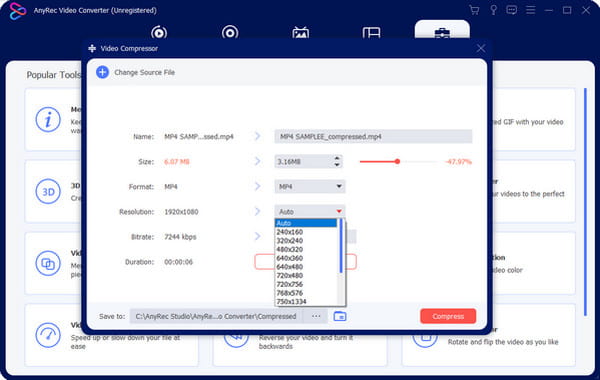
步驟4。觀看預覽後,按一下「儲存到」按鈕,選擇要儲存壓縮影片剪輯的資料夾。最後,點擊“壓縮”按鈕開始壓縮。如果您上傳了較大的文件,該過程可能需要一些時間。
如何透過 VLC 在 Windows /Mac 上縮小視頻
您可能知道,只需單擊瀏覽器即可找到視頻壓縮器。但尋找使視頻文件更小的最佳工具的最佳部分是知道 VLC 擁有它。 VLC 媒體播放器以打開和播放各種流行和獨特的文件格式而聞名。然而,VLC 的一個隱藏的寶石是它可以用簡單的指令壓縮視頻。要嘗試縮小視頻文件,您首先需要下載 VLC 軟件,然後按照以下步驟操作。
如何使用 VLC 使視頻文件變小:
步驟1。在您的裝置上啟動 VLC 媒體播放器,然後點擊頂部的「媒體」按鈕。點擊下拉清單中的“轉換/儲存”按鈕,然後點擊“新增”按鈕選擇要壓縮的影片檔案。點擊“轉換/儲存”按鈕繼續。
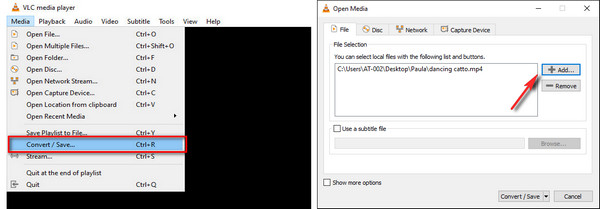
第2步。在下一個視窗中,找到“設定檔”,您必須在其中選擇“視訊 - H.264 + MP3 (MP4)”。這種格式是最佳預先定義的視訊配置文件,因為幾乎設備和媒體播放器主要支援它。
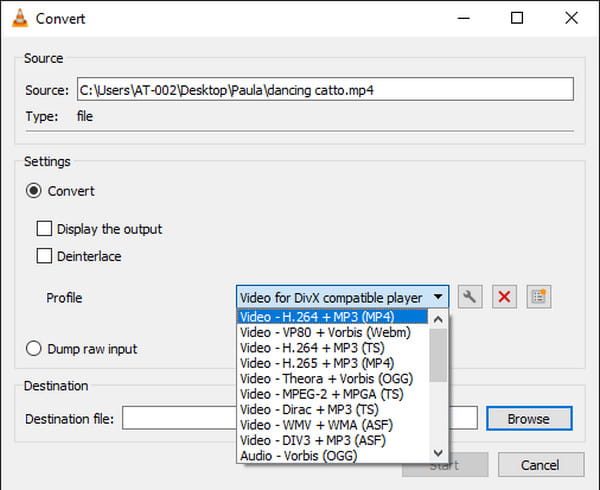
第 3 步。為了確保您可以縮小視訊文件,請點擊“設定檔”選單旁邊的“扳手”,VLC 將讓您存取可用的設定。您可以透過「視訊編解碼器」選單和「解析度」標籤降低解析度。點擊“儲存”按鈕儲存所有變更。
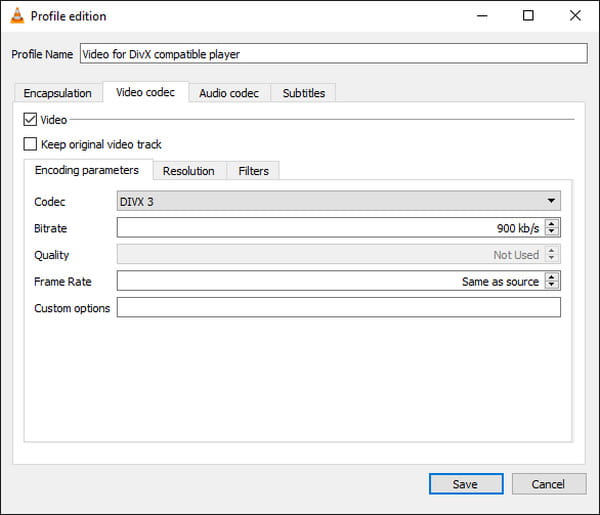
步驟4。返回主介面後,按一下「目標檔案」上的「瀏覽」按鈕,選擇壓縮影片所需的資料夾。然後,點擊“開始”按鈕開始壓縮過程。透過查看底部顯示的參數來監控進度。
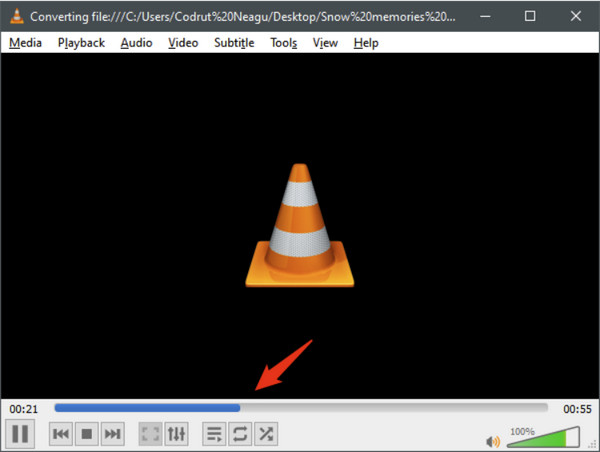
使用手煞車縮小影片的詳細步驟
另一個可以縮小視頻的工具是 Handbrake。您可以在 Windows、Mac 和 Linux 上下載這個免費的專業工具。您可以使用 Handbrake 轉換和壓縮具有廣泛支持的編解碼器的所有文件格式。它甚至允許您對原始源代碼進行更改,因為它是開源的。為了使視頻更小,您需要做的就是:
步驟1。在您的裝置上下載適當版本的 Handbrake 軟體。安裝後,從資料夾中拖放所需的視訊檔案。您也可以點擊“資料夾”按鈕來取得視訊檔案。之後,您必須選擇指定的資料夾來儲存壓縮後的影片。
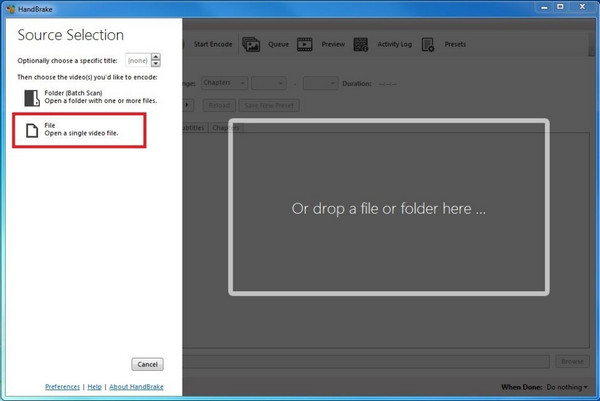
第2步。設定指定資料夾後,請轉到“預設”選單,然後在“常規”、“Web”和“裝置”選項之間進行選擇以降低視訊解析度。建議的解析度是「非常快的 720p30 和快速 720p30,產生」更高的影片品質。
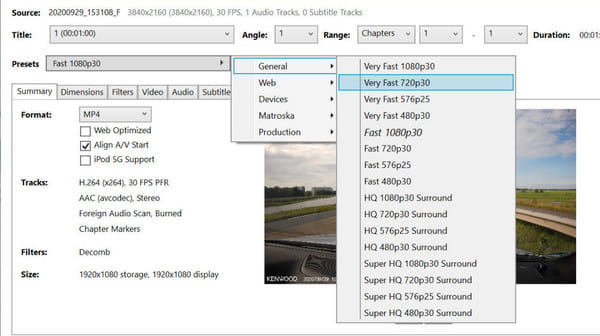
第 3 步。如果您不想降低分辨率,也可以將影片縮小一半。選擇預設後,按一下「開始編碼」按鈕來處理壓縮。完成後,進入指定資料夾,你會看到檔案大小減少了。
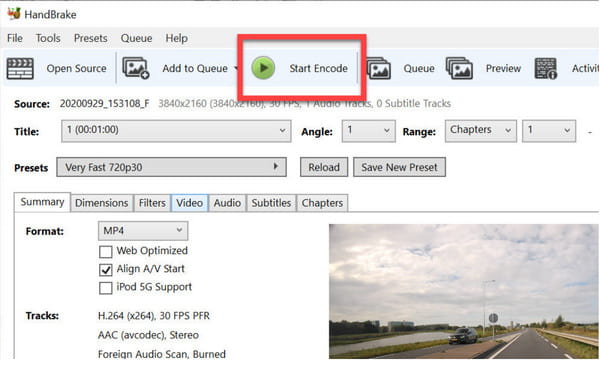
3 個在 Android/iPhone 上縮小影片的推薦應用程式
如何在 Android 和 iOS 上使視頻文件變小?答案在您的應用商店中,但您仍然需要查看 視頻壓縮器應用 你會用是值得的。為了給您一些推薦的應用程序,請閱讀以下應用程序以在 Android 和 iOS 上縮小視頻文件。
1.視頻和電影壓縮器
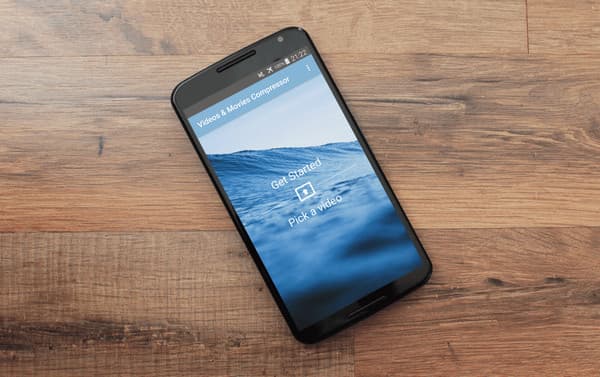
此應用程序是為 Android 和 iOS 縮小視頻文件的最受歡迎的應用程序之一。它支持所有流行的文件格式,如 MP4、MOV、MKV 等。這個應用程序最好的部分是它允許您直接與家人和朋友共享壓縮的媒體文件,而不會損失太多質量。您可以信任 Video & Movies Compressor 來壓縮電影、電視節目和更大的視頻文件。
2.調整視頻大小
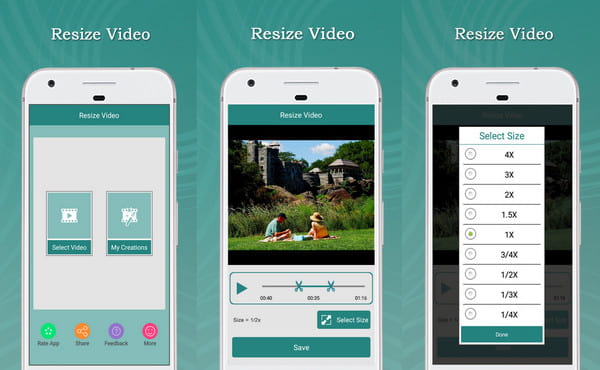
調整視頻大小應用程序可以精確地完成它的工作。它在不影響原始質量的情況下使視頻文件更小。它使您可以選擇所需的文件大小,並為您提供修剪器功能以刪除視頻中不必要的部分。 Resize Video 應用程序的另一個重要功能是它允許您從文件夾中刪除音頻並添加首選配樂。
3.視頻節食者
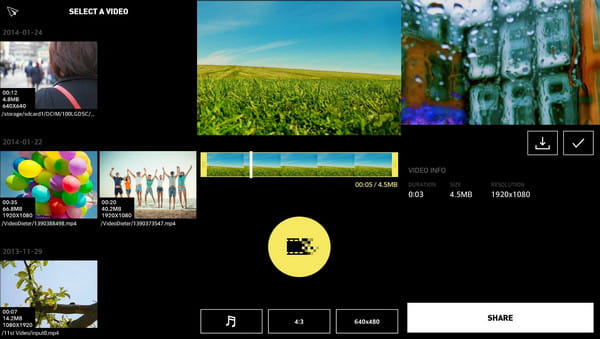
這個最後推薦的用於縮小視頻的應用程序是一個簡單而強大的工具,您可以在 Android 上使用。它使您能夠以較小的尺寸存儲較長的視頻長度。您可以通過簡單的界面導航將預期的文件大小輸入到視頻中。此外,您可以在視頻中添加新的背景音樂以及快速轉碼。
有關縮小影片以節省儲存空間的常見問題解答
-
如何使用在線壓縮器使視頻更小?
可用於縮小視頻文件的最佳在線壓縮器是 VideoSmaller,因為它的指令簡單。去官網,點擊 瀏覽 按鈕並選擇要壓縮的視頻文件。然後選擇比例尺 在線壓縮 MP4.完成後,單擊上傳視頻按鈕並將其保存到您的設備。
-
是什麼讓視頻變小了?
壓縮器將減少媒體文件中更廣泛的數據,尤其是分辨率。當您的視頻質量更清晰時,文件大小往往會更大。因此,壓縮器將刪除不需要的部分並減小文件大小以節省一些存儲空間。
-
哪些元素會影響視頻文件的大小?
有多種信息會影響文件大小。視頻中有高清分辨率、幀速率、色深和運動。視頻壓縮器主要會降低幀率和運動以使視頻更小。
結論
使用可在筆記本電腦和智能手機設備上下載的推薦工具,現在可以更輕鬆地製作更小的視頻文件。此外,您可以使用 AnyRec Video Converter 使視頻更小而不會有效降低質量。相反,它提供了更多功能來增強、優化、糾正和美化視頻和音頻文件。立即試用免費試用版。
安全下載
安全下載
